Cuprins
După cum probabil știți, contul de administrator este dezactivat în mod implicit în sistemele de operare Windows 7, 8 sau 10, din motive de securitate. Dar uneori este necesar să activați contul de administrator dezactivat, pentru a rezolva probleme legate de Windows sau pentru a reseta parola uitată a altor conturi locale (conturi care nu sunt conturi de domeniu sau Microsoft).
În acest tutorial veți găsi instrucțiuni detaliate despre cum să activați contul de administrator ascuns pe un computer cu Windows 10, 8, 7 sau Vista, prin modificarea Offline a Registrului Windows în cazul în care nu vă puteți conecta la Windows folosind un alt cont cu drepturi de administrator (Enable Administrator account from Windows), sau prin utilizarea Offline NT Password and Registry editor boot CD (Enable Administrator editorcu utilitarul Offline NT Password & Registry Editor).
Cum să activați contul de administrator prin modificarea registrului din mediul de recuperare.
1. Porniți calculatorul și apăsați butonul F8 în timp ce calculatorul pornește, înainte de apariția logo-ului Windows.
2. Atunci când " Meniul Opțiuni avansate Windows " apare pe ecran, folosiți tastele săgeată de la tastatură pentru a evidenția Reparați-vă calculatorul și apăsați Introduceți .
Notă: Dacă sunteți utilizând Windows 10 sau 8/8.1 OS , sau " Reparați-vă calculatorul " opțiunea lipsește (Windows 7 sau Vista), atunci trebuie să trebuie să porniți calculatorul de pe un mediu de instalare Windows. (USB sau DVD). Dacă nu dețineți un suport de instalare Windows, atunci, de pe un alt computer funcțional, navigați la Microsoft's Software Recovery Center și creați un suport de instalare Windows (USB sau DVD), în funcție de versiunea și ediția Windows instalată (32 sau 64 de biți).

3. În ecranul de configurare Windows, apăsați SHIFT + F10 pentru a accesa promptul de comandă sau alegeți Următorul –> Reparați-vă calculatorul -> Depanare -> Opțiuni avansate -> Prompt de comandă .
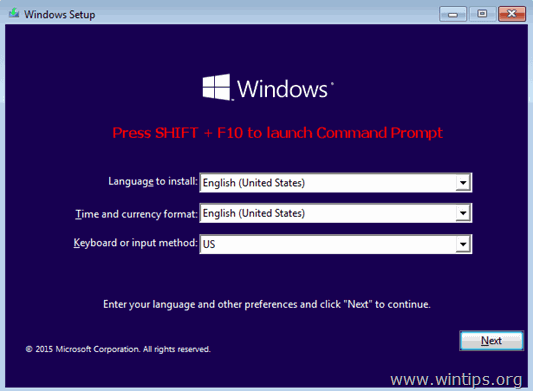
4. În fereastra de comandă, tastați " regedit " (fără ghilimele) și apăsați Introduceți .

5. În Registry Editor: Evidențiați HKEY_LOCAL_MACHINE cheie.
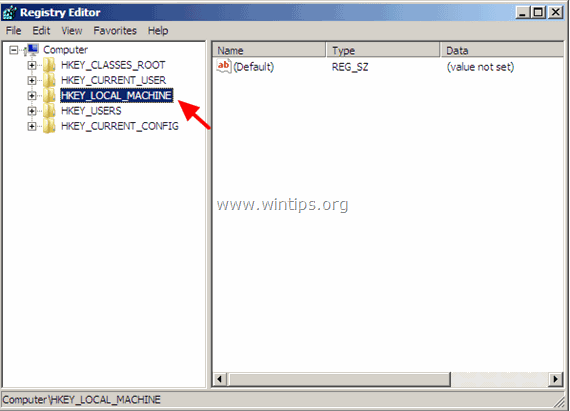
6. De la Fișier meniu, selectați Încărcați Hive.
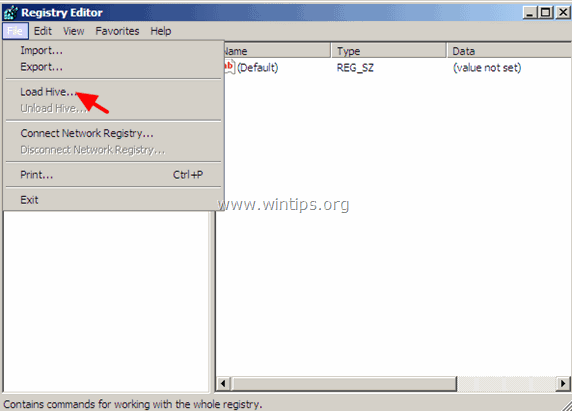
7. Evidențiați și deschideți fereastra SAM în următoarea locație de pe discul sistemului de operare: *
- %windir%\system32\config\
De exemplu, navigați la discul pe care este instalat Windows (de obicei pe discul "C:") și deschis la SAM fișier găsit în " Windows\sistem32\config ".
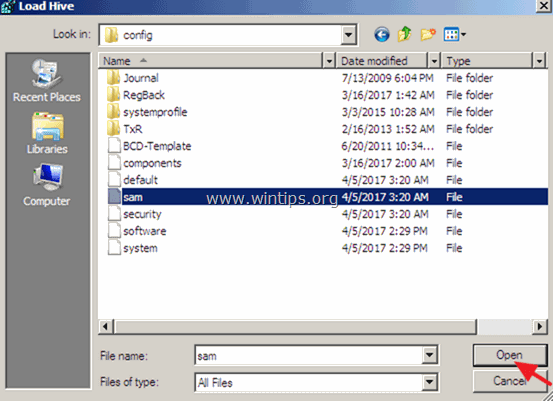
8. Apoi, introduceți un nume de cheie pentru baza de date de registru offline (de exemplu, " Offline ") și apăsați OK .
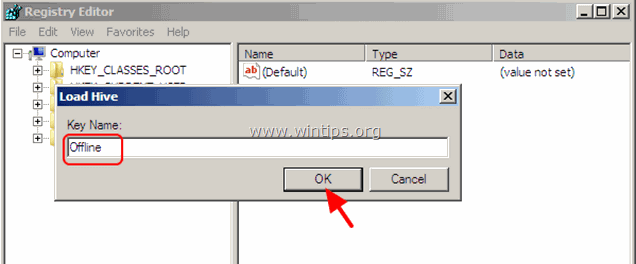
9. Acum, în cadrul HKEY_LOCAL_MACHINE ar trebui să aveți o nouă cheie, numită Offline .
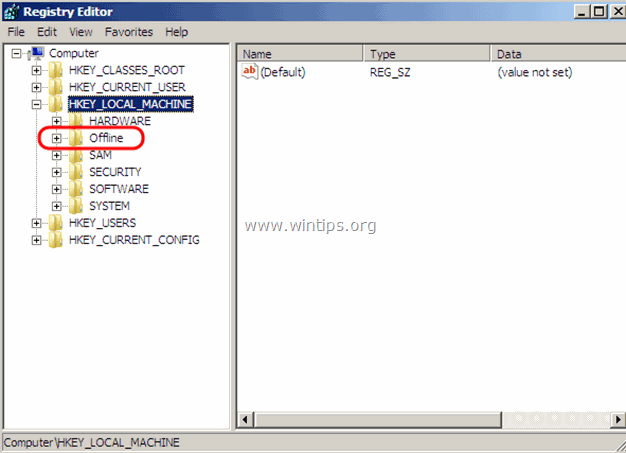
10. Acum, din panoul din stânga, navigați la următoarea cheie:
- HKEY_LOCAL_MACHINE\Offline\SAM\Domains\Account\Users\000001F4
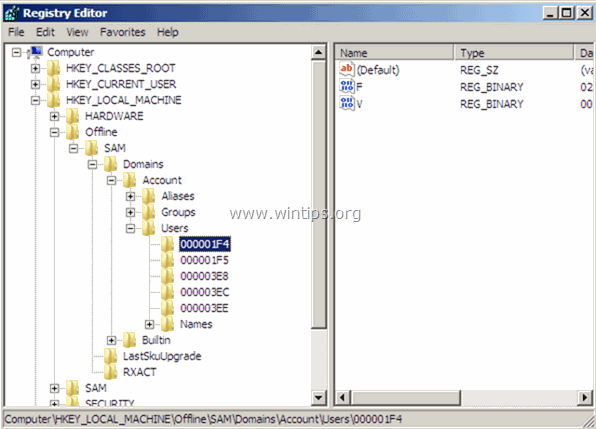
11. În panoul din dreapta, faceți dublu clic pentru a deschide fereastra F valoare.
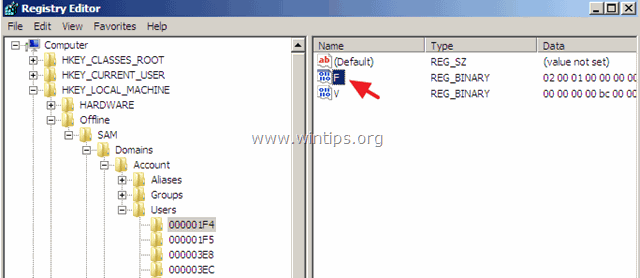
12. Cu ajutorul tastei săgeată jos, navigați până la linia 0038.
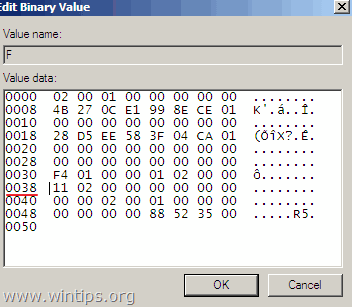
13. Apăsați la Ștergeți cheie o dată (pentru a șterge 11 ) și apoi tastați 10. Când ați terminat, faceți clic pe BINE.
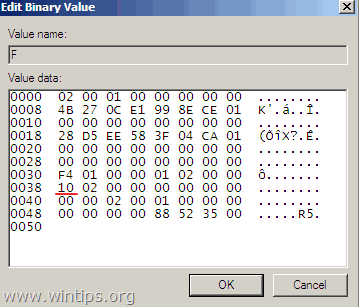
14. În cele din urmă, evidențiați cheia pe care ați creat-o anterior (de exemplu, cheia " Offline " ) și de la tasta Fișier meniu, alegeți Descărcarea stupului pentru a scrie înapoi modificările pe care le-ați făcut în registru.
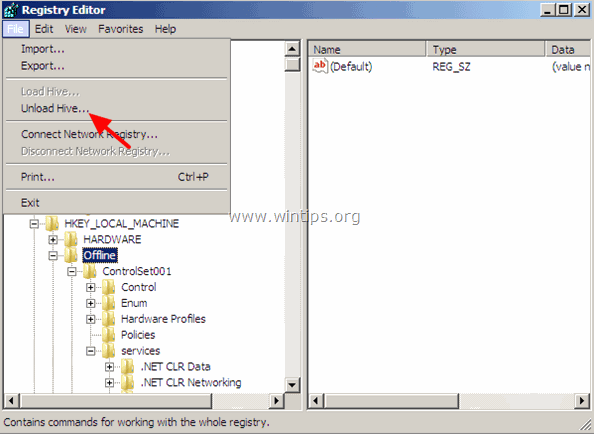
15. Închideți toate ferestrele deschise și restart computerul în mod normal.
16. După repornire, conectați-vă la Windows utilizând contul de administrator. *
Sugestie: După ce ați terminat treaba, dezactivați contul de administrator pentru a evita riscurile de securitate. Pentru a face acest lucru, deschideți Command Prompt cu privilegii administrative {Command Prompt (Admin)} și dați această comandă:
- net user administrator /active:no
Asta este! Spuneți-mi dacă acest ghid v-a ajutat, lăsând un comentariu despre experiența dvs. Vă rugăm să dați like și să distribuiți acest ghid pentru a-i ajuta și pe alții.

Andy Davis
Blogul unui administrator de sistem despre Windows





